Jak wstawić nazwę pliku lub ścieżkę do komórki / nagłówka lub stopki w programie Excel?
Przypuśćmy, że chcesz wstawić nazwę pliku lub ścieżkę do pliku w komórce, nagłówku lub stopce programu Excel, jak możesz szybko wykonać tę operację?
Wstaw bieżącą nazwę pliku lub ścieżkę do komórki za pomocą Formuły
Wstaw bieżącą nazwę pliku lub ścieżkę do nagłówka / stopki za pomocą funkcji Nagłówek i stopka
Wstaw bieżącą nazwę pliku lub ścieżkę do komórki / nagłówka lub stopki za pomocą Kutools for Excel ![]()
 Wstaw bieżącą nazwę pliku lub ścieżkę do komórki za pomocą Formuły
Wstaw bieżącą nazwę pliku lub ścieżkę do komórki za pomocą Formuły
Za pomocą poniższych formuł możesz szybko wstawić nazwę pliku lub ścieżkę lub nazwę arkusza w określonej komórce.
| Pozycja | Formuła | Przykład |
| Tylko nazwa pliku | = ŚRÓD (KOMÓRKA ("nazwa pliku"), SZUKAJ ("[", KOMÓRKA ("nazwa pliku")) + 1, SZUKAJ ("]", KOMÓRKA ("nazwa pliku")) - SZUKAJ ("[", KOMÓRKA ("nazwa pliku") ")) - 1) | cechy produktów.xlsx |
| Tylko Filepath | = LEWA (KOMÓRKA ("nazwa pliku", A1), ZNAJDŹ ("[", KOMÓRKA ("nazwa pliku", A1), 1) -1) | C: \ Users \ dt \ Desktop \ New folder \ |
| Tylko nazwa aktywnego arkusza | = PRAWA (KOMÓRKA ("nazwa pliku"), DŁ (KOMÓRKA ("nazwa pliku")) - ZNAJDŹ ("]", KOMÓRKA ("nazwa pliku"), 1)) | Sheet7 |
| Bieżąca nazwa pliku, ścieżka pliku i nazwa aktywnego arkusza | = KOMÓRKA („nazwa pliku”) | C: \ Users \ dt \ Desktop \ New folder \ [products features.xlsx] Sheet7 |
Uwagi:
1. Skopiuj powyższą formułę, której potrzebujesz do określonej komórki, a otrzymasz wymagany wynik.
2. Skoroszyt otwarty musi zostać zapisany.
 Wstaw bieżącą nazwę pliku lub ścieżkę do nagłówka / stopki za pomocą funkcji Nagłówek i stopka
Wstaw bieżącą nazwę pliku lub ścieżkę do nagłówka / stopki za pomocą funkcji Nagłówek i stopka
Jeśli chcesz wstawić nazwę pliku lub ścieżkę do pliku w nagłówku lub stopce wotksheet, możesz użyć funkcji Header & Footer.
1. Na Wstążce kliknij wstawka > Nagłówek stopka.
2. W sekcji Nagłówek lub Stopka pojawią się trzy pola edycji, kliknij lewo, centrum or pierścionek pole, w którym chcesz wstawić nazwę pliku lub ścieżkę. Następnie pod Wnętrze tab, kliknij Ścieżka pliku, Nazwa pliku or Nazwa arkusza które musisz włożyć. Zobacz zrzut ekranu:

Następnie kliknij dowolną komórkę, a zobaczysz, że ścieżka pliku lub nazwa lub nazwa arkusza zostały wstawione do nagłówka lub stopki. Zobacz zrzuty ekranu:
| Wstaw ścieżkę do pliku do nagłówka |
 |
| Wstaw nazwę pliku do stopki |
 |
 Wstaw bieżącą nazwę pliku lub ścieżkę do komórki / nagłówka lub stopki za pomocą Kutools for Excel
Wstaw bieżącą nazwę pliku lub ścieżkę do komórki / nagłówka lub stopki za pomocą Kutools for Excel
Kutools dla programu Excel'S Wstaw informacje ze skoroszytu to wielofunkcyjne narzędzie, które może pomóc w szybkim i wygodnym wstawianiu nazwy arkusza roboczego, nazwy skoroszytu, ścieżki skoroszytu lub ścieżki i nazwy skoroszytu do komórek, nagłówka lub stopki programu Excel.
| Kutools dla programu Excel, ponad 300 przydatne funkcje, ułatwiają pracę. | ||
Po zainstalowaniu Kutools dla programu Excel, wykonaj poniższe czynności :(Bezpłatne pobieranie Kutools dla programu Excel teraz!)
1. Kliknij Kutools Plus > Narzędzia skoroszytu > Wstaw informacje ze skoroszytuzobacz zrzut ekranu:
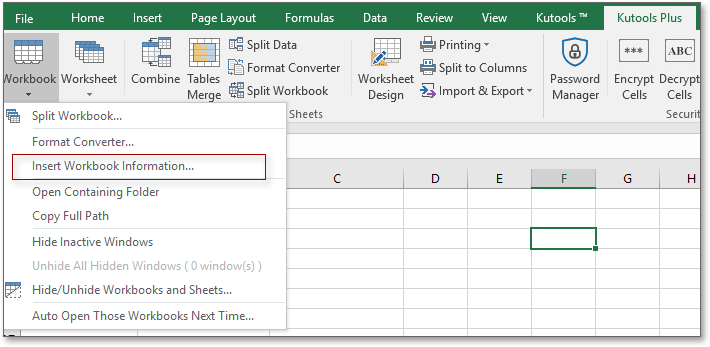
2, w Wstaw informacje ze skoroszytu W oknie dialogowym wybierz informacje ze skoroszytu, które chcesz wstawić z lewego okienka, a następnie wybierz miejsce, w którym chcesz wstawić informacje. Zobacz zrzut ekranu:

3. Następnie kliknij OK. Jeśli wstawisz informacje wotkbook do komórki, otrzymasz następujący wynik:

Jeśli wstawisz informacje ze skoroszytu do nagłówka lub stopki, możesz wybrać lokalizację, w której chcesz wstawić informacje, Lewa, Prawa or Centrum. Możesz też wyświetlić podgląd nagłówka lub stopki z Zobacz i wysłuchaj > Układ strony.
Aby dowiedzieć się więcej o tej funkcji, odwiedź Wstaw informacje ze skoroszytu.
 Wstaw informacje ze skoroszytu
Wstaw informacje ze skoroszytu
Wstaw wsadowo puste wiersze lub kolumny w określonym przedziale czasu w zakresie programu Excel |
| Jeśli chcesz wstawić puste wiersze w co drugim wierszu, może być konieczne wstawianie ich jeden po drugim, ale rozszerzenie Wstaw puste wiersze i kolumny of Kutools dla programu Excel może rozwiązać tę pracę w kilka sekund. Kliknij na 30-dniowy bezpłatny okres próbny! |
 |
| Kutools dla programu Excel: z ponad 300 poręcznymi dodatkami do Excela, możesz wypróbować bez ograniczeń w 30 dniach. |
Najlepsze narzędzia biurowe
Zwiększ swoje umiejętności Excela dzięki Kutools for Excel i doświadcz wydajności jak nigdy dotąd. Kutools dla programu Excel oferuje ponad 300 zaawansowanych funkcji zwiększających produktywność i oszczędzających czas. Kliknij tutaj, aby uzyskać funkcję, której najbardziej potrzebujesz...

Karta Office wprowadza interfejs z zakładkami do pakietu Office i znacznie ułatwia pracę
- Włącz edycję i czytanie na kartach w programach Word, Excel, PowerPoint, Publisher, Access, Visio i Project.
- Otwieraj i twórz wiele dokumentów w nowych kartach tego samego okna, a nie w nowych oknach.
- Zwiększa produktywność o 50% i redukuje setki kliknięć myszką każdego dnia!
